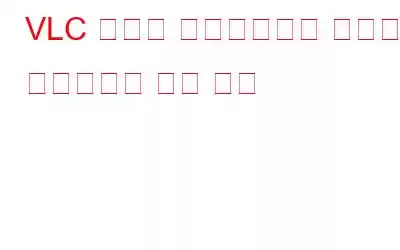프랑스에 본사를 둔 비영리 단체 VideoLAN이 개발한 VLC는 단순한 오픈 소스 무료 미디어 플레이어 그 이상입니다. VLC에는 다른 많은 기능이 있습니다. 비디오/오디오 파일을 재생하는 것 외에도 VLC에서 스크린샷 찍기 및 화면 녹화와 같은 몇 가지 알려지지 않은 기능이 있습니다. VLC를 사용하여 비디오가 재생되는 동안 오디오를 캡처하거나 원하는 장면의 VLC 스크린샷을 찍을 수 있는 옵션이 있습니다. 완료되면 녹음된 파일이 즉시 PC에 저장됩니다.
대부분의 사용자는 어떻게 작동하는지 모를 수도 있습니다. 따라서 VLC 미디어 플레이어를 열성적으로 사용하는 분이라면 이 글이 꽤 도움이 될 것입니다. 더 이상 고민하지 말고 시작해 보겠습니다.
또한 읽어 보세요: Windows 11/10에서 VLC가 비디오를 재생하지 않는 문제를 해결하는 방법
VLC 미디어 플레이어에서 스크린샷을 찍는 방법
아래 공유된 단계를 따르세요. 장치의 VLC에서 스냅샷을 찍습니다.
방법 1: 단축키를 통해 VLC Media Player에서 스크린샷 찍기
VLC Media Player에는 스냅샷을 찍기 위해 사용할 수 있는 단축키가 있습니다. 따라서 단축키를 사용하는 것이 가장 간단한 옵션입니다. 키 조합을 눌러 VLC에서 스크린샷을 캡처하면 작업을 완료할 수 있습니다.
- Windows의 경우: 특정 프레임을 캡처하려면 Shift + S 키를 함께 누르세요. .
- Mac의 경우: VLC 플레이어 스크린샷을 캡처하려면 Command + Alt + S 키를 함께 누르세요.
- Linux의 경우 : Ctrl + Alt + S 키를 동시에 누릅니다.
또한 읽어 보세요: 스마트폰(Android 및 iOS)을 Vlc 원격 제어로 구성하는 방법은 무엇입니까?
방법 2: 비디오 옵션을 통해 VLC 스크린샷 찍기
- VLC 미디어 플레이어에서 사진을 추출하려는 비디오를 재생하세요.
- 이제 비디오 옵션을 누르세요. VLC 미디어 플레이어 상단에 있는 툴바.
- 그런 다음 드롭다운 메뉴에서 스냅샷 찍기를 클릭하세요.
또한 읽어 보세요: 2022년 최고의 비디오 플레이어 Android 앱(무료 및 유료)
방법 3: 고급을 통해 VLC에서 스크린샷 찍기 제어
- VLC 미디어 플레이어에서 사진을 추출하려는 비디오를 재생합니다.
- 이제 다음을 클릭하세요. VLC 미디어 플레이어 상단에 있는 도구 모음에서 보기 옵션을 선택하세요.
- 그런 다음 드롭다운 메뉴에서 고급 제어를 클릭하세요.
- 왼쪽 하단에서 고급 컨트롤.
- 동영상에서 스크린샷을 찍으려면 고급 컨트롤 옵션에서 카메라 아이콘 버튼을 누르세요.
또한 읽어 보세요: VLC를 사용하여 오디오 또는 비디오 파일을 모든 형식으로 변환하는 방법
VLC 스크린샷을 캡처하는 다른 방법
종종 VLC 미디어 플레이어에서 스크린샷을 찍는 것은 짜증스러울 수 있습니다. 특히 미디어 플레이어가 작동하지 않을 때 더욱 그렇습니다. 이러한 유형의 문제가 당신을 괴롭히는 경우 평판이 좋고 신뢰할 수 있는 스크린샷 도구를 선택하여 스크린샷을 캡처해 보는 것은 어떨까요? 컴퓨터 모니터의 어떤 부분이 있나요?
여기서는 강력한 화면 캡처 애플리케이션인 TweakShot Screen Capture를 소개하고 싶습니다. 간단한 인터페이스를 갖추고 있어 모든 사용자, 특히 초보자가 쉽게 사용할 수 있습니다. 전체 창 또는 화면 일부의 스냅샷을 찍기 위해 키보드 단축키를 사용하여 작업을 수행할 수 있습니다.
다음은 다음과 같습니다. TweakShot 화면 캡처를 선택해야 하는 이유-
- 전체 창을 캡처하는 대신 디스플레이의 특정 영역만 캡처해야 한다면 이 앱을 사용하세요. 최선의 선택입니다.
- 자르기, 주석 달기, 크기 조정 등을 위한 내장 도구를 사용하여 스크린샷을 편집할 수 있습니다.
- 웹사이트를 스크롤하는 동안 개인은 전체 페이지의 스냅샷을 찍을 수 있습니다.
- 스냅샷의 색상 코드를 알고 싶다면 색상 선택 도구를 사용하고 복사하여 디자인을 더 쉽게 할 수 있습니다.
- 마우스 포인터 및 클릭을 포함한 화면상의 활동을 기록할 수도 있습니다.
다운로드하고 위험 부담 없는 평가판을 사용해 보세요. 다운로드하고 설치하려면 여기를 클릭하세요.
또한 읽기: Windows PC용 최고의 무료 HD 미디어 플레이어 11가지
마무리이것이 바로 VLC 미디어 플레이어에서 쉽게 스크린샷을 찍을 수 있는 방법입니다. Windows 사용자인 경우 이 PC:\Pictures에서 VLC 스크린샷을 찾을 수 있습니다. macOS에서는 Desktop/에서 VLC 스크린샷을 찾을 수 있습니다. Windows, Android, iOS 및 macOS와 관련된 더 많은 문제 해결 가이드와 팁 및 요령을 보려면 Facebook, Instagram 및 YouTube에서 우리를 팔로우하세요.
다음 읽기: 우리가 확신하는 7가지 숨겨진 VLC 미디어 플레이어 기능 모르겠어요!
읽기: 0